Acer HN274H User Manual Page 1
Browse online or download User Manual for Unknown Acer HN274H. Acer HN274H User Manual
- Page / 37
- Table of contents
- BOOKMARKS




- TARTALOMJEGYZÉK 1
- 3D élmény 2
- KAPCSOLATBAN 2
- MEGJEGYZÉSEK 2
- KICSOMAGOLÁS 6
- BIZTONSÁGI ELŐÍRÁS 8
- A MONITOR TISZTÍTÁSA 8
- ENERGIATAKARÉKOSSÁG 9
- CSATLAKOZÓ ÉRINTKEZŐKIOSZTÁSA 10
- Gyári időzítési táblázat 12
- Gyári időzítési táblázat 3D 12
- ÜZEMBE HELYEZÉS 13
- KEZELŐSZERVEK 14
- 3DNotification 17
- HIBAELHÁRÍTÁS 20
- (DVI Mode) 21
- (HDMI Mode) 21
- 22
- Declaration of Conformity 22
- 3D Monitor 24
- Az Ön biztonsága és kényelme 26
- A komfortzóna megkeresése 28
- Ügyeljen a látására! 28
- Tartalomjegyzék 30
- Az NVIDIA 3D technológia 31
- Vezeték nélküli szemüveg 31
- A szemüveg használata 32
- Az orrnyereg kicserélése 32
- Hardvertelepítés 33
- A HDMI 3D telepítése 35
- Gyakran ismétlődő kérdések 36
- Szemmegerőltetés/fejfájás 37
Summary of Contents
TARTALOMJEGYZÉKFontos tudnivalók az LCD-monitorokkal kapcsolatban...1Az Ön biztonsága és kényelme érdekében...2Ki
HU-9CSATLAKOZÓ ÉRINTKEZŐKIOSZTÁSA15 érintkezős jelkábel színes megjelenítőhöz SzámaLeírásSzámaLeírás1. Vörös 9. +5V2. Zöld 10. Logikai földelés3. Kék
HU-1024 érintkezős jelkábel színes megjelenítőhöz*19 érintkezős jelkábel színes megjelenítőhöz*színes színes1. TMDS Adat2- 13. TMDS Adat3+2. TMDS Adat
HU-11Gyári időzítési táblázatÜzem mód Felbontás* DVI-D dual link csatlakozókábelt és kompatibilis grafikuskártyát igénylő módokGyári időzítési táblá
HU-12ÜZEMBE HELYEZÉSA monitor üzembe helyezéséhez kérjük, végezze el az alábbi lépéseket:Lépések1.1-1 Csatlakoztassa a videokábelta.Ellenőrizze, hogy
HU-13KEZELŐSZERVEK Üzemkapcsoló/Bekapcsolt állapotot jelző LED:A tápfeszültség BE-, illetve KIKAPCSOLÁSÁHOZ.A BEKAPCSOLT tápfeszültséget jelzi, ha
HU-14Kezelési utasításokAz Acer eColor Management OSD menüjeAcer eColor Management1. lépés: Az „ gombbal” nyissa meg az Acer eColor Management OSDmen
HU-15Az OSD menüben elérheto beállítások módosítása--------------------------------------------------------------------Megjegyzés: Az alábbi ismertető
HU-16Az OSD menü helyének módosítása3DNotificationOff1A Menü gombbal nyissa meg az OSD menüt.2A nyílgombokkal jelölje ki az OSD menü ikonját. Ezt kö
HU-17A beállítás módosításaResetIR ModeLanguageInputACMDDC/CIwideModeSettingFullOnOFFVGAEnglishNormal1A Menü gombbal nyissa meg az OSD menüt.2A /
HU-18Termékinformációk
HU-1FONTOS TUDNIVALÓK AZ LCD-MONITOROKKALKAPCSOLATBANAz alábbi jelenségek normálisak LCD-monitor tekintetében és nem utalnakproblémára.MEGJEGYZÉSEK• A
HU-19Hibajelenség Aktuális állapotMegoldásNincs kép LEDBEKAPCSOLVA· Az OSD segítségével állítsa a fényeröt és akontrasztot maximális értékre, vagyalap
HU-20(DVI Mode)Hibajelenség AktuálisállapotMegoldásNincs kép LEDBEKAPCSOLVA· Az OSD segítségével állítsa a fényerötés a kontrasztot maximális értékre,
Declaration of Conformity We, Acer Incorporated 8F, 88, Sec. 1, Hsin Tai Wu Rd., Hsichih, Taipei Hsien 221, Taiwan Contact Person: Mr. Ea
Federal Communications Commission Declaration of Conformity This device complies with Part 15 of the FCC Rules. Operation is subject to the fo
3D Monitor Felhasználói útmutató
Az ebben a kiadványban foglalt információkat rendszeresen megváltoztathatják anélkül, hogy az átdolgozásról vagy a változtatásról bárkit külön értesít
iiiAz Ön biztonsága és kényelme érdekébenEzen útmutató tartalma kiegészíti a számítógéphez mellékelt felhasználói dokumentáció biztonsági és kényelmi
ivBetegségrohammal kapcsolatos figyelmeztetésEGYES FÉNYMINTÁZATOK ROHAMOT VÁLTHATNAK KI OLYAN SZEMÉLYEKNÉL, AKIKNÉL KORÁBBAN NEM FORDULT ELŐ EPILEP
vA kényelmes használattal kapcsolatos tanácsok és információkA számítógép-használók hosszasabb munka után sokszor szem- és fejfájásra panaszkodnak. A
viSzem• Gyakran pihentesse a szemét.• A monitorról elvéve a tekintetét, és egy távoli pontra nézve rendszeresen tartson szünetet.• Pislogjon gyakra
HU-2Az Ön biztonsága és kényelme érdekébenBiztonsági óvintézkedésekOlvassa el gondosan ezeket a tudnivalókat. Őrizze meg ezt a dokumentumot, később sz
Az Ön biztonsága és kényelme érdekében iiiBiztonsági előírások iiiEpilepsziával kapcsolatos figyelmeztetés iiiBetegségrohammal kapcsolatos figyelmezte
1MagyarAz NVIDIA 3D technológia bemutatásaAz Ön által megvásárolt Acer 3D monitor támogatja az NVIDIA 3D Vision technológiát, ami magával ragadó sz
2MagyarAmikor USB-kábellel a PC-hez csatlakoztatva tölti fel a vezeték nélküli szemüveget, győződjön meg arról, hogy a PC nem lép energiatakarékos üze
3MagyarHardvertelepítésA 3D Vision telepítése (Dual DVI – PC)A kijelző csatlakoztatásaCsatlakoztassa 3D Vision Ready megjelenítőjét az NVIDIA grafi
4MagyarMegjegyzés: A beépített IR jeladókkal rendelkező LCD monitorok nem igényelnek további USB csatlakozást a PC és a monitor között. NE VÉGEZZE EL
5MagyarA HDMI 3D telepítése Csatlakoztassa Acer 3D monitorját egy HDMI-kompatibilis PC-hez vaga Blu-ray lejátszóhoz.Megjegyzés: A kompatibilis graf
6MagyarGyakran ismétlődő kérdésekAz NVIDIA online tudásbázist kínál a leggyakrabban előforduló kérdésekre adott válaszokkal, ami az év minden napján,
7MagyarBeállító varászlót az NVIDIA vezérlőpultról. Amikor a villódzással kapcsolatos oldalra jut, válassza a Yes (Igen) lehetőséget. A következő f
HU-3A termék szervizeléseNe kísérletezzen a termék javításával, mivel a felnyitással vagy a burkolat eltávolításávalveszélyes feszültségnek vagy más v
HU-4-----------------------------------------------------------------------------------------------------Figyelem! Nem javasoljuk a termék használatát
HU-5• LCD-monitorKICSOMAGOLÁSA termék kicsomagolása közben kérjük, ellenőrizze, hogy az alábbi tételekközül semelyik sem hiányzik, és őrizze meg a cs
HU-6A talp felszerelése/leszereléseA KÉPERNYŐ POZÍCIÓJÁNAK BEÁLLÍTÁSAA lehető legkényelmesebb látószög beállítása érdekében beállíthatja a moni-tor dő
HU-7A HÁLÓZATI TÁPKÁBEL CSATLAKOZTATÁSA• Először győződjön meg arról, hogy a területhez megfelelő típusú hálózatitápkábelt használ.• A monitor univerz
HU-8ENERGIATAKARÉKOSSÁGA monitort a vezérlőkártyáról érkező jel „Energiatakarékos” üzemmódbaállítja, amelyet a sárgán világító bekapcsolt állapotot je
More documents for Unknown Acer HN274H
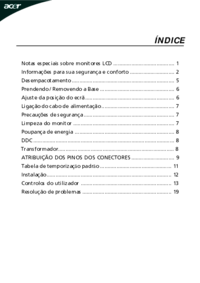
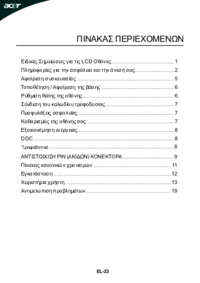
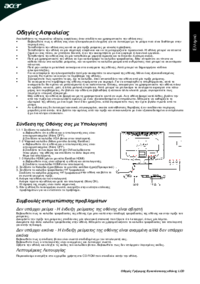


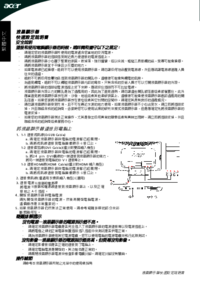





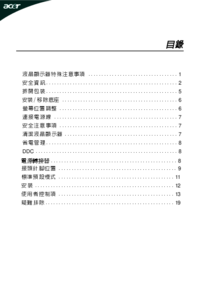
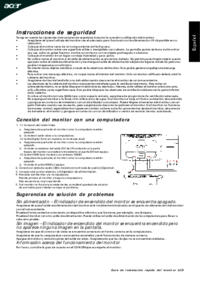


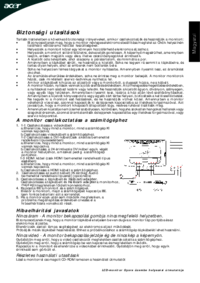
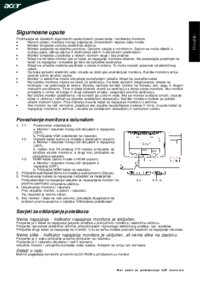





 (12 pages)
(12 pages) (9 pages)
(9 pages) (79 pages)
(79 pages) (75 pages)
(75 pages) (3 pages)
(3 pages) (10 pages)
(10 pages) (109 pages)
(109 pages)








Comments to this Manuals